Couper l'audio de la vidéo n'est pas une tâche impossible, mais sans les bonnes connaissances, cela semble difficile. La première chose que quiconque plonge dans le montage vidéo doit savoir, c'est qu'il nécessite un bon logiciel qui fonctionne avec l'appareil que vous utiliserez pour couper l'audio. Après avoir compris le besoin d'un logiciel et choisi le bon, il est également opportun de connaître le format audio acceptable qui conviendrait à vos tâches d'édition.
Dans cet article, vous ne serez pas seulement exposé aux logiciels à utiliser sur iPhone et Mac. Mais, vous aurez également un guide détaillé sur la façon dont vous pouvez utiliser ce logiciel comme un pro dans l'édition de vidéos. Si c'est ce que vous voulez, continuez à lire.
Section 1. Comment couper le son de la vidéo
Section 2. Exigences pour extraire la musique de la vidéo et enregistrer
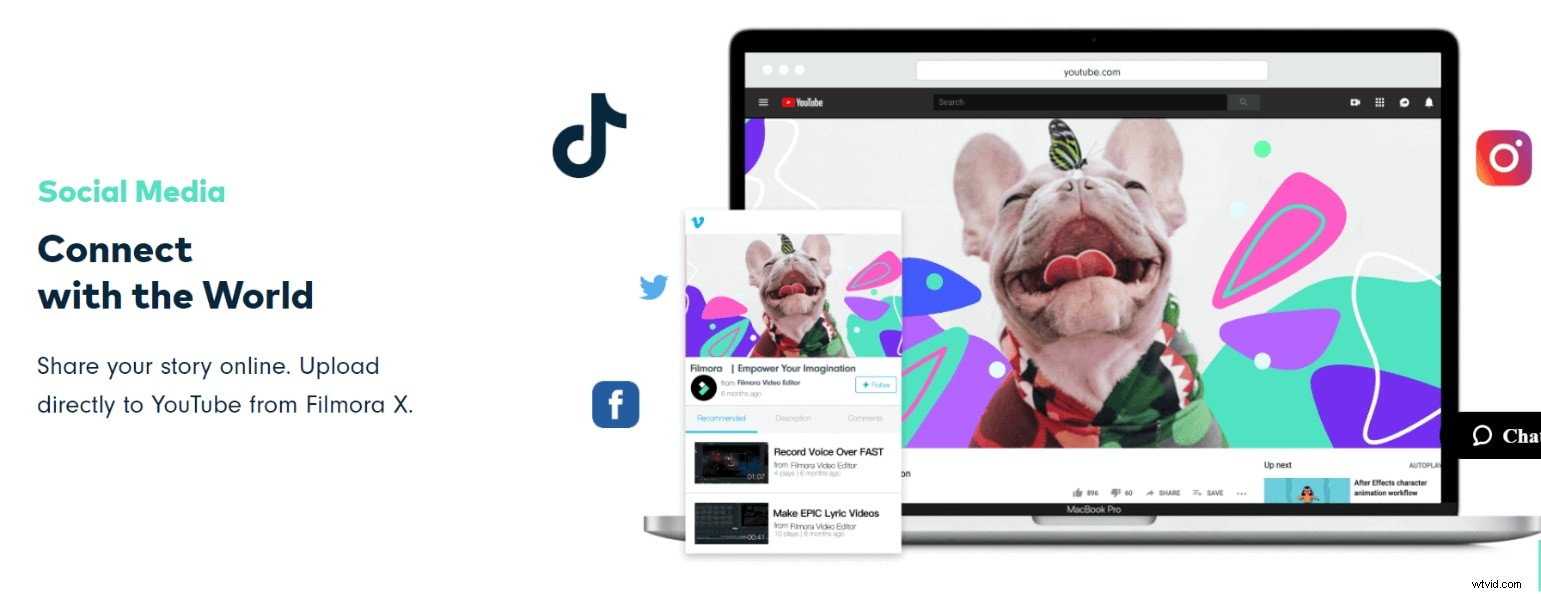
Section 1. Comment couper le son de la vidéo.
Partie 1. Étapes pour couper l'audio des vidéos sur Mac
Partie 2. Étapes pour couper l'audio des vidéos sur iPhone
Étapes pour couper l'audio des vidéos sur Mac
Si vous utilisez un Mac pour le montage, savoir que Filmora est la meilleure façon de procéder est une bonne chose, mais savoir comment naviguer est essentiel. Ne vous inquiétez pas, les étapes dont vous avez besoin pour commencer sont toutes répertoriées dans ces trois étapes.
Étape 1 :Importer une vidéo sur Filmora
Importez la vidéo sur votre Filmora. Vous pouvez également faire glisser directement la vidéo dans l'interface Filmora.
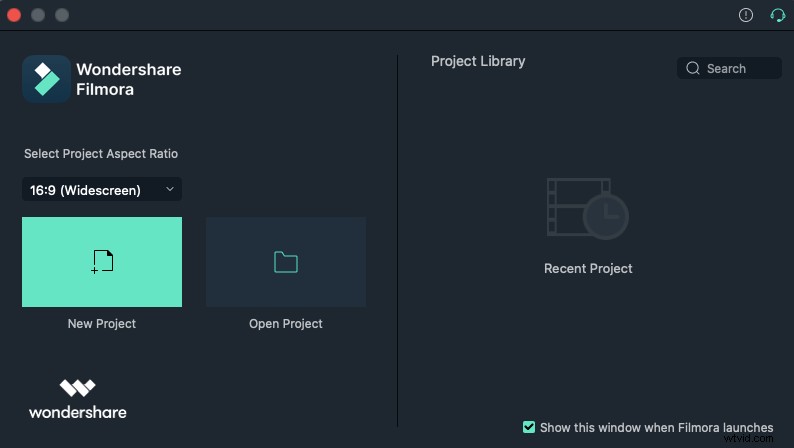
Étape 2 :Couper le son
Après avoir fait glisser la vidéo vers la chronologie, cliquez avec le bouton droit sur la vidéo autonome, choisissez "muet".
Étape 3 :Enregistrez votre modification
Cliquez sur le bouton "exporter" de l'interface et sélectionnez le format vidéo souhaité
Étapes pour couper l'audio des vidéos sur iPhone
Si vous souhaitez désactiver le son sur un iPhone, vous devrez également suivre certaines étapes pour le faire sur votre iMovie.
Étape 1 :Ouvrez iMovie
L'ouverture de l'application iMovie va au-delà du simple clic pour l'ouvrir, vous devez également suivre ce processus en cliquant sur le bouton Continuer qui apparaît. Si l'application s'est ouverte et que vous voyez une interface invitante, passez à l'étape suivante.
Étape 2 :Sélectionnez une vidéo de votre choix
Il existe différentes pages sur l'interface mais votre souci se situe sur la page du projet. Sur cette page, cliquez sur le bouton signe plus car il vous invite à démarrer ou à entrer une nouvelle vidéo. Après avoir cliqué sur le signe plus, cela fera apparaître des films que vous sélectionnerez davantage.
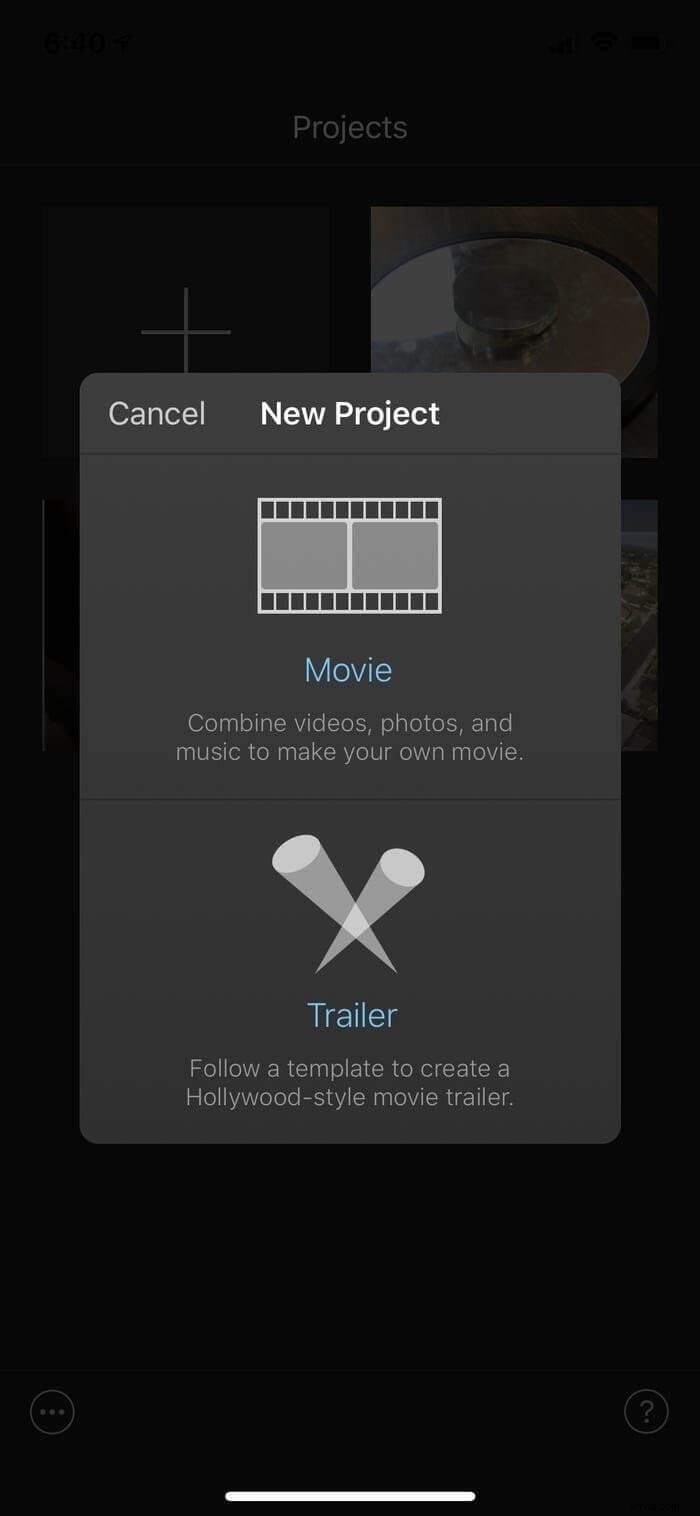
N'hésitez pas à sélectionner le film que vous souhaitez monter. Terminez le processus en cliquant sur le bouton "Créer un film" sous la galerie de films.
Étape 3 :Couper le son
Couper le son devient simple lorsque vous l'avez déplacé vers l'interface. Dans cette étape, cliquez sur le bouton du clip vidéo comme indiqué sur l'image, puis coupez-le en sélectionnant l'option de sourdine (l'image ci-dessous montre le signe de sourdine dans le coin inférieur gauche) à partir du bouton audio. Lorsque cela est fait, votre vidéo a été réduite au silence.
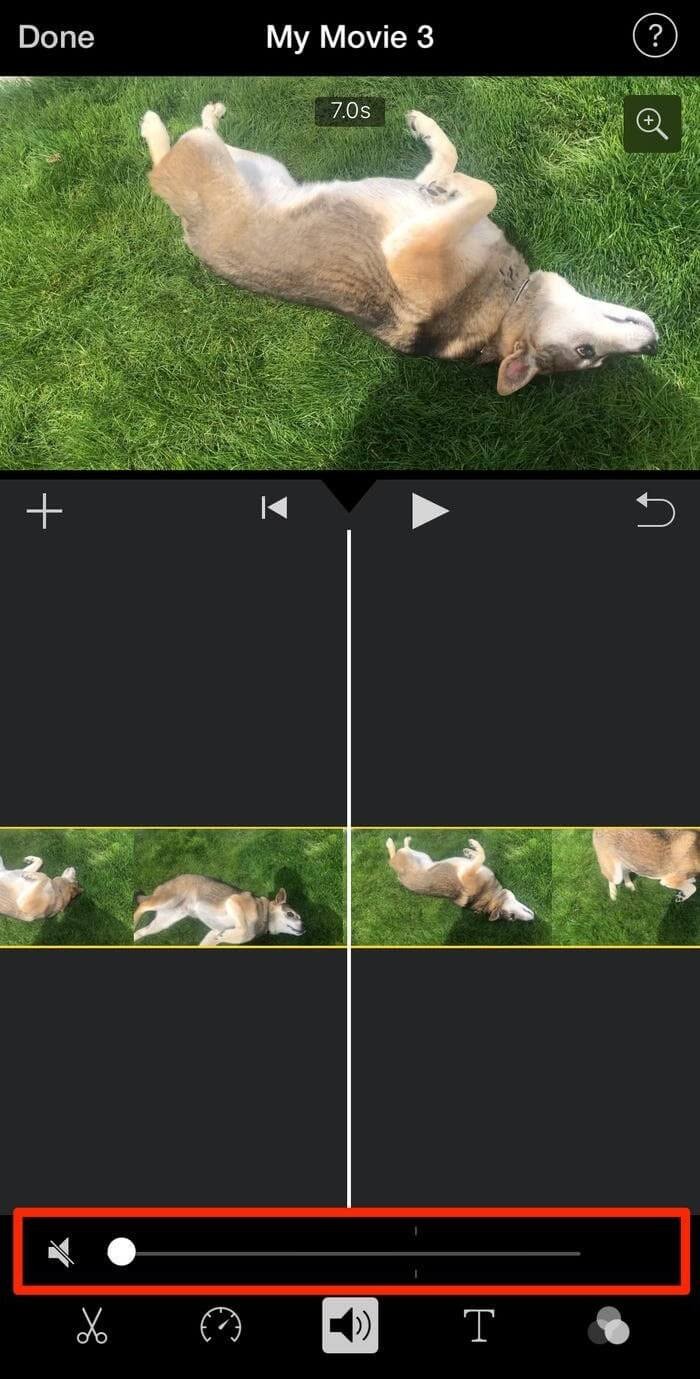
N'oubliez pas de l'enregistrer lorsque vous avez terminé l'édition en cliquant sur le "bouton terminé" qui est visible dans le coin gauche positionné en haut de l'écran.
Section 2. Conditions requises pour extraire la musique de la vidéo et la sauvegarder
Il y a des moments où vous voulez juste extraire l'audio en laissant de côté la vidéo. Peut-être que la chanson qui accompagne la vidéo est excellente mais que la qualité de la vidéo est mauvaise, ou peut-être que la vidéo n'est pas aussi bonne que la chanson. Quelle que soit la raison, vous pouvez extraire la musique de votre vidéo et l'enregistrer à l'aide. Les deux meilleures applications pour ce faire sont Filmora et MP3 Converter -Audio Extractor. Vous trouverez ci-dessous les étapes pour extraire l'audio à l'aide de Filmora
Étape 1. importer la vidéo dans Filmora
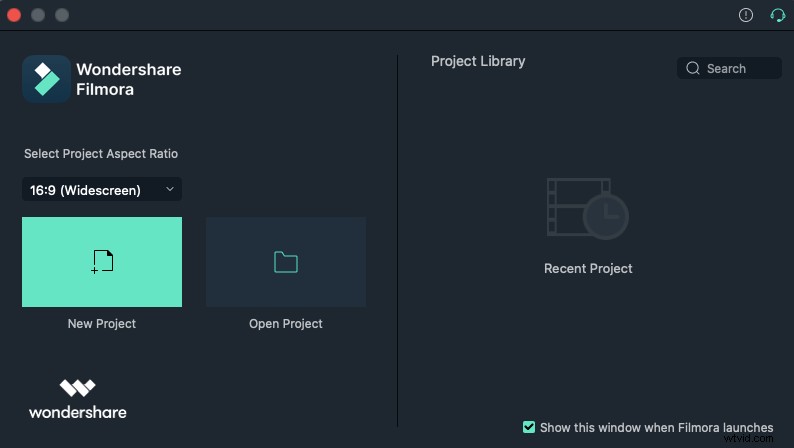
Une autre façon d'importer une vidéo consiste à faire glisser et déposer la vidéo dans le programme. L'utilisation de l'une de ces deux étapes permet à votre vidéo d'être répertoriée dans la médiathèque
Étape 2 Ensuite, faites un clic droit sur la vidéo et choisissez "Audio Detach". Après un certain temps, la vidéo et l'audio se chargeront sous la forme de deux fichiers distincts.
Vous pouvez choisir de supprimer la vidéo ou de la conserver. Si vous souhaitez le supprimer, cliquez simplement avec le bouton droit de la souris et choisissez Supprimer. Cela supprimera entièrement la vidéo.
Étape 3. Modifiez l'audio extrait en double-cliquant dessus. Lorsque vous le faites, les outils d'édition audio s'affichent. Vous pouvez régler le volume de la musique, changer de voix et effectuer d'autres modifications.
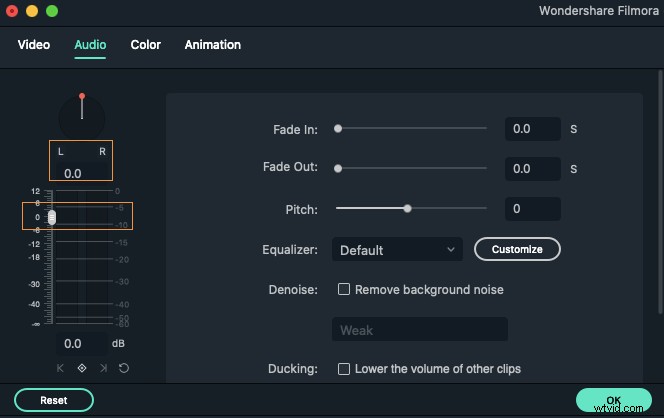
Étape 4. Si l'audio contient des sons que vous souhaitez supprimer, placez votre curseur à l'endroit exact où vous souhaitez que la suppression commence. Ensuite, appuyez sur le bouton Split. Cette étape peut être utilisée pour supprimer tout aspect du son de la musique que vous n'aimez pas.
Étape 5. Après avoir extrait, édité et supprimé les sons inutiles de la musique, cliquez sur le bouton d'exportation. Différentes options vous seront proposées pour enregistrer l'audio. Cliquez sur celui que vous préférez.
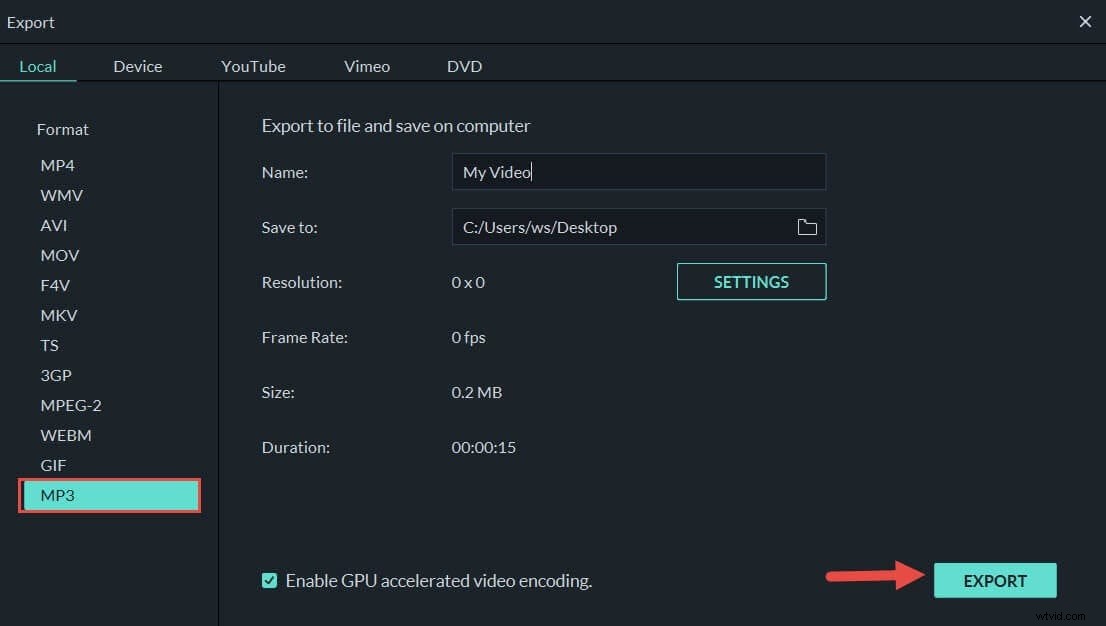
Vous pouvez également personnaliser votre encodeur audio après avoir extrait et enregistré la musique. Cliquez simplement sur Paramètres pour commencer.
Conclusion
Comme indiqué précédemment, l'édition d'une vidéo nécessite de choisir le bon logiciel qui prendrait en charge un voyage d'édition réussi. Bien qu'il existe de nombreuses options parmi lesquelles les utilisateurs mac peuvent choisir lorsqu'ils recherchent un logiciel de montage vidéo, celui qui est fortement recommandé est le logiciel Filmora. En plus d'être une application facile à utiliser, elle prend en charge une large gamme d'audio. Les formats audio tels que MP3, MPA, WMA, AAC, M4V, WAV fonctionnent tous bien avec ce logiciel, ce qui en fait un excellent choix.
Pour les utilisateurs d'iPhone, iMovie est un bon logiciel de montage vidéo qui peut être utilisé pour couper avec succès l'audio même en tant que novice. Avec le logiciel iMovie. Le montage vidéo est beaucoup plus simple et rapide avec ce logiciel. De plus, le logiciel prend également en charge de nombreux formats audio, ce qui est un bon avantage pour votre quête d'édition.
En savoir plus :Comment ajouter de la musique/audio à un GIF sur Mac>>>
